photoshop如何绘画澄汁饮料(9)
来源:未知
作者:学photoshop
学习:1456人次
21.1、选择除背景层以外的图层,Ctrl+E合并图层,命名:“杯子”,复制杯子图层,命名“反射”
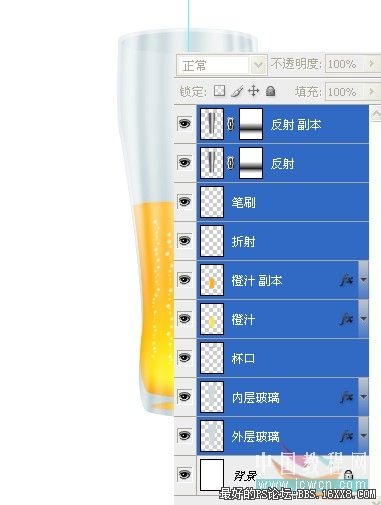
21.2、选择反射图层,执行编辑——变换——垂直翻转,用移动工具移动到如图位置,执行滤镜——模糊——高斯模糊,半径12

21.3、设置前景色为白色,背景色为黑色,为反射图层添加图层模板,选择渐变填充工具,前景到背景,从上至下拉出如图效果

22.1、在杯子和反射图层中间新建一层,命名:“影子”,选择椭圆选框工具,画一个如图形状的椭圆形

22.2、设置前景色为:#fcdc3f,背景色为:#adc2c8,选择渐变填充工具,前景到背景,径向
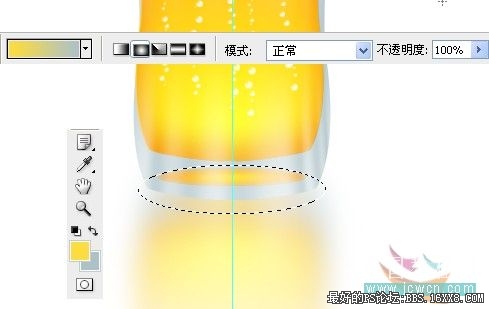
22.3、从中间向右方向拉出如图渐变,取消选区

22.4、执行滤镜——模糊——高斯模糊,半径14,效果如图

25、选择背景层,加一个渐变背景,完成最终效果

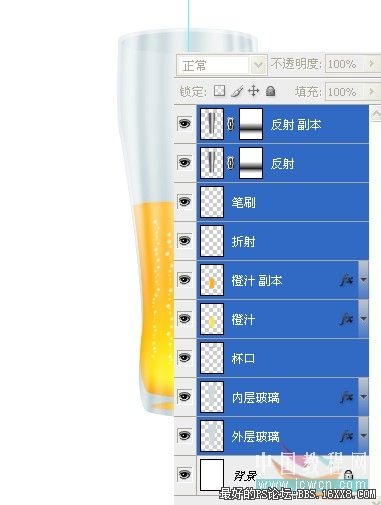
21.2、选择反射图层,执行编辑——变换——垂直翻转,用移动工具移动到如图位置,执行滤镜——模糊——高斯模糊,半径12

21.3、设置前景色为白色,背景色为黑色,为反射图层添加图层模板,选择渐变填充工具,前景到背景,从上至下拉出如图效果

22.1、在杯子和反射图层中间新建一层,命名:“影子”,选择椭圆选框工具,画一个如图形状的椭圆形

22.2、设置前景色为:#fcdc3f,背景色为:#adc2c8,选择渐变填充工具,前景到背景,径向
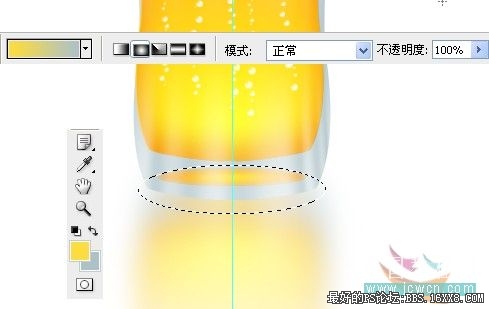
22.3、从中间向右方向拉出如图渐变,取消选区

22.4、执行滤镜——模糊——高斯模糊,半径14,效果如图

25、选择背景层,加一个渐变背景,完成最终效果

学习 · 提示
相关教程
关注大神微博加入>>
网友求助,请回答!







